오늘은
엑셀 vlookup(브이룩업) 함수를 쉽게 설명해 드릴 예정입니다.
개념적인 용어도 있겠지만,
초보자 입장에서 봤을 때
정말 이해하기 쉽게 풀어서
엑셀 vlookup(브이룩업) 함수를 설명할테니
천천히만 읽으시면 이해하기 쉬울 것 입니다.
엑셀 vlookup(브이룩업)이란?
쉽게 풀어서 말하자면
원하는 값을 찾고자 할때 사용하는 함수 입니다.
엑셀 vlookup(브이룩업)은 어떤 함수를 사용하나?
함수식은 아래와 같습니다.
=vlookup(값을 찾고자 하는 원하는 셀), 셀 값을 찾고자하는 범위, 찾고자하는 값의 열 숫자, 유사한값 or 비슷한값
(총 4가지의 값이 입력되어야 합니다.)
한가지 팁을 드리자면
엑셀 vlookup(브이룩업) 함수 식에서
중간에 있는 '셀 값을 찾고자 하는 범위'를
찾아서 드래그로 묶은 다음에
'F4'를 눌러 절대값으로 변동이 없게 묶어 줘야합니다.
안그러면 다른 셀에다가 복붙했을 때
범위가 달라지는 것을 볼 수 있습니다.
범위를 지정했다면 찾고자 하는
값의 열이 몇번째 줄에 있는지 입력!
또한 엑셀 vlookup(브이룩업)의 마지막 수식인
TRUE or FALSE의 뜻은
TURE는 유사한 값,
FALSE는 비슷한 값입니다.
어떻게보면 비슷해 보이지만
거의 99%는 TRUE로 값을 찾습니다.
엑셀 Vlookup(브이룩업)의 쉬운 예시
표에서 나와있듯이
길동이의 점수를 찾아보겠습니다.
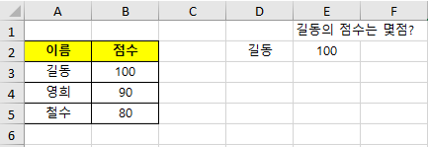
그럼 수식은 아래와 같겠죠?
=VLOOKUP(D2,$A$2:$B$5,2,TRUE)
하나씩 풀어드릴게요
1. D2(길동)의 점수를 E2 셀에서 값을 찾고싶다!
2. $A$2:$B$5 : 이름 점수의 셀을 전체 선택해서 F4로 움직이지 않게 묶어줬습니다.
3. 2 : 원하는 값이 2번째 열에 있으므로 '2'를 입력
4. TRUE : 일치하는 값 (99%는 이 값으로 합니다ㅎㅎ)
이렇게 하면 길동이의 점수를 쉽게 찾을 수 있답니다!!!
오늘은 이렇게 간단하게
엑셀 vlookup(브이룩업) 쉬운 사용 방법 예시를 보여드렸어요!
다음에도
엑셀 vlookup(브이룩업) 외 다양한 함수를 설명해 드릴게요~
'• 엑셀' 카테고리의 다른 글
| 엑셀 틀고정 행 열 인쇄 방법 고정 해제 초보 가이드 (1) | 2024.02.18 |
|---|---|
| 엑셀 색깔 카운트 넣기 함수 필터 3초 확인 (예시 포함) (1) | 2024.01.24 |
| 엑셀 SUMIF 함수 개념 수식 범위 예시 5초안에 이해 가능! (1) | 2024.01.21 |
| 엑셀 많이 쓰는 함수 SUM VLOOKUP IF 개념 사용방법 예시 (2) | 2024.01.20 |
| [엑셀] 인쇄영역 쉽게 설정하기 (1) | 2021.02.25 |





댓글